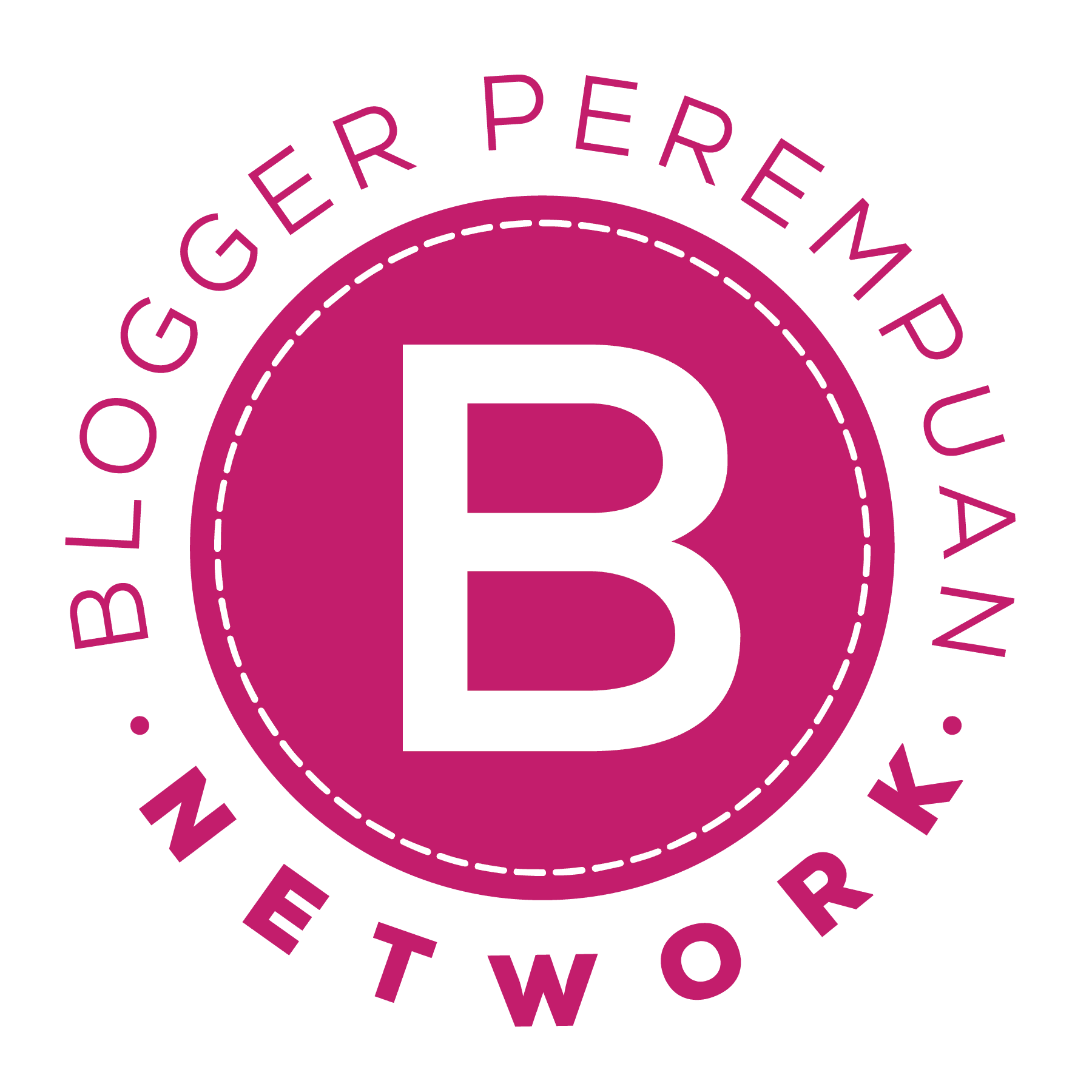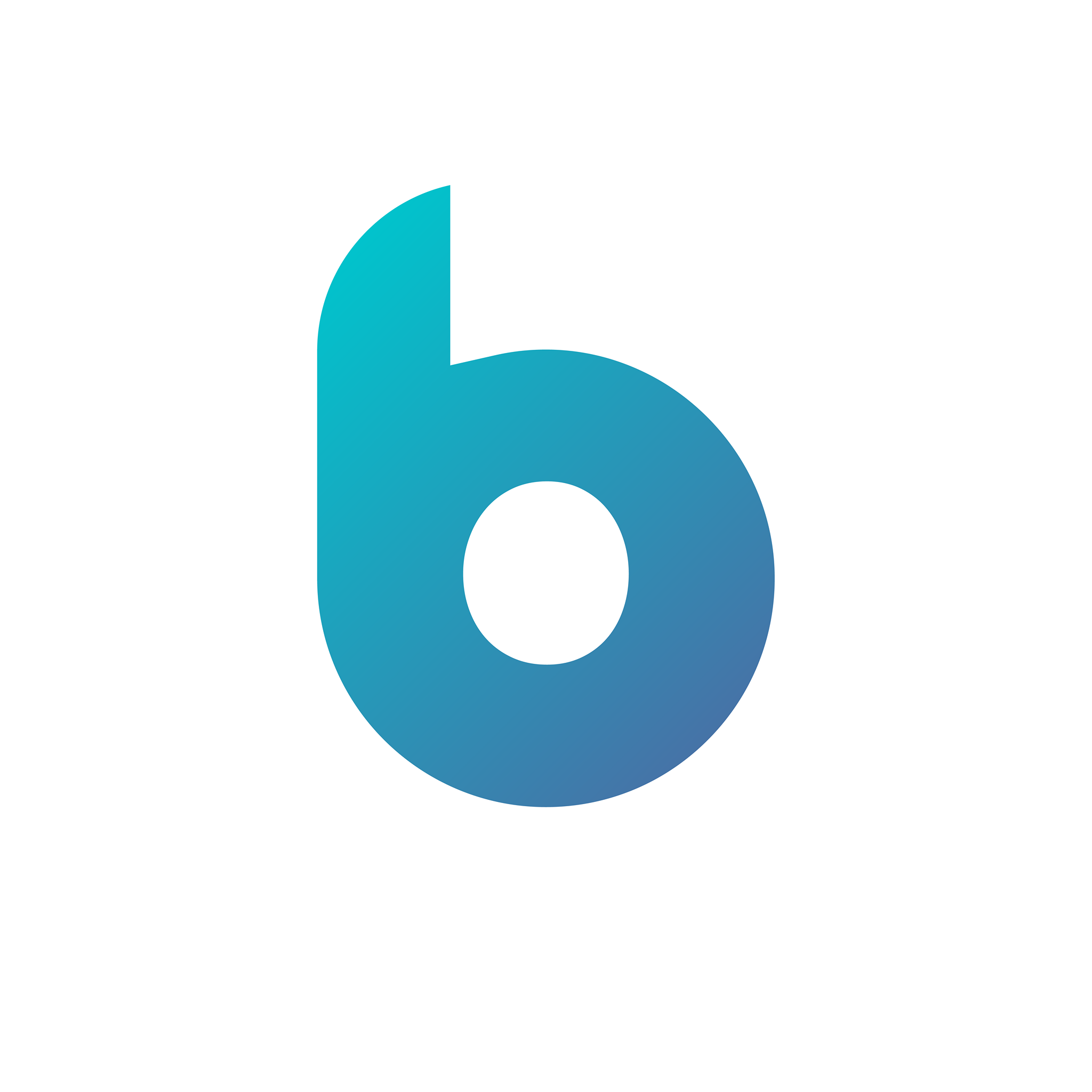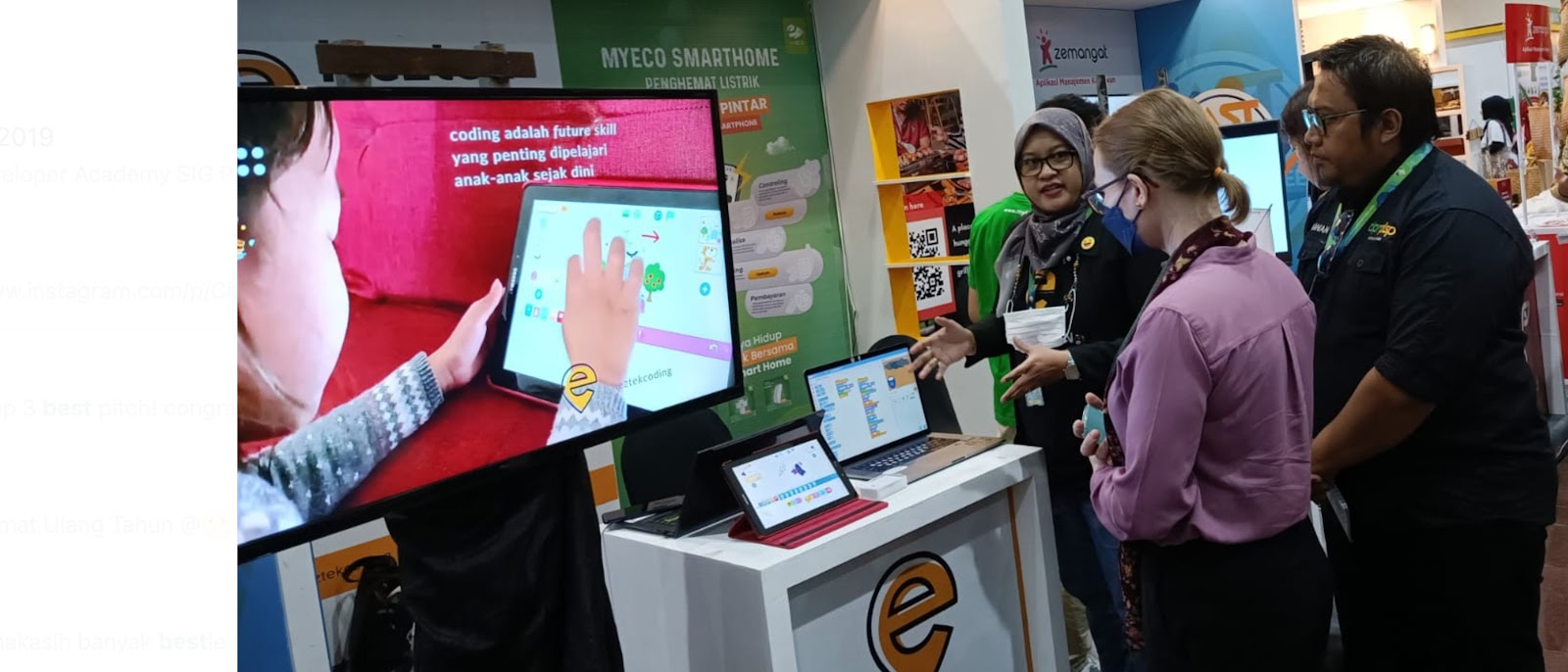Di masa pandemi virus Corona COVID-19 ini, sejak Februari, saya dan suami juga anak-anak menerapkan karantina mandiri yang sangat ketat. Bisa dibilang 95% ada di rumah saja. Sisanya yang 5% adalah sesekali belanja ke tukang sayur, mengambil uang cash di ATM dan juga membeli keperluan sekolah dan lainnya di luar.
Praktis, pekerjaan saya dan suami juga 100% online. Begitu juga dengan anak-anak. Mereka juga belajar online dari sekolahnya ditambah dengan mengisi waktu luangnya juga dengan menghadap ke layar kaca (sebut layar laptop dan ponselnya).
Bisa dibilang kami ini keluarga
gadget atau keluarga digital atau sebutan apalah namanya. Pokoknya hari demi hari isinya yang tidak lepas dari komputer, laptop dan ponsel. Selain karena tuntutan pekerjaan dan kewajibab belajar di sekolah. Minat kami berempat pun sangat besar pada gadget dan teknologi di dalamnya. Nah imbas paling terasa adalah pada kesehatan mata kami.
Jika tidak diperhatikan, bisa saja ada efek buruk pada mata. Pernah anak sulung saya waktu remaja kena sindrom mata kering. Jadi matanya itu terasa gatal dan kering terus. Lalu ketika bangun tidur, akan banyak sekali kotoran mata. Tentu saja ada efek pusing.
Ketika kami ke dokter mata, beliau bilang itu adalah efek mata lelah dan juga kering. Memang tidak keliru, karena anak saya yang ini memang
laptop-freak banget. Dia kuat berjam-jam lamanya di depan laptop. Dan susah diingatkan untuk berhenti sesekali untuk melihat ke luar kamar atau mengistirahatkan matanya.
Alhasil, pengobatan sindrom mata kering ini berlangsung cukup lama. Bahkan sampai hampir tiga bulan. Ditambah dengan alergi pada debu, angin dan sinar matahari. Cukup aneh juga ada efek alergi yang dulu tidak ada. Mungkin karena anak saya abai juga pada kesehatan tubuhnya, jadi imun makin turun, maka alergen pun mudah masuk dan menambah parah sindrom mata keringnya. Cerita lengkapnya bisa dibaca
di sini.
 |
| credit: Anna di pexel.com |
Itu adalah kejadian sekitar empat tahun yang lalu. Sekarang mata anak saya relatif kuat dan aman. Dia juga lebih awas dan waspada untuk beristirahat dan menjaga kesehatan matanya. Secara rutin pun kami memeriksakan mata anak-anak ke dokter spesialis mata.
Memang di optik sekarang sudah ada alat pemeriksa mata otomatis, namun kami lebih sreg langsung ke dokter saja dan ke rumah sakit yang bagus protokoler kesehatannya. Seperti di
RS Mitra Keluarga Waru yang ada di Jl. Jend S Parman No.8 , Krajan Kulon, Waru, Kec. Waru, Kabupaten Sidoarjo, Jawa Timur.
Kami beruntung sekali bisa mengakses beberapa lokasi RS. Mitra Keluarga. Di rumah kami sendiri, dekat dengan RS. Mitra Darmo, karena akses rumah kami di Surabaya Barat yang lebih dekat ke jalan Darmo Permai letak rumah sakit tersebut.
Namun, ketika kami berkunjung ke rumah pakdenya anak-anak di Perumahan Merpati Juanda Sidoarjo, kami pun tak risau saat harus ke rumah sakit. Kebetulan juga kantor suami memberikan jatah asuransi kesehatan untuk kami sekeluarga, saya dan anak-anak. Dan alhamdulillah, RS. Mitra Keluarga termasuk rumah sakit rujukan dari pihak asuransi dan kantor tersebut.
Sejak anak-anak kecil, terutama anak kedua saya yang prematur itu, bisa dibilang "diramut" atau dirawat oleh RS. Mitra Keluarga. Beberapa cerita saya ketika anak opname di situ, saya tulis
Jika anda memerlukan tindakan medis yang baik dan ingin mendapatkan informasi cepat rumah sakit mana yang tepat, atau dokter mana yang baik, bisa mengakses HALO DOC.
Halo Doc adalah platform kesehatan yang menyediakan berbagai fitur untuk membantu setiap orang bisa mendapatkan akses medis dan kesehatan yang cepat dan baik. Anda bisa mencari informasi dokter dan rumah sakit terdekat. Bisa juga berkonsultasi secara online dengan dokter sebelum akhirnya memutuskan ke rumah sakit. Mendaftar pun bisa dilakukan secara online di aplikasi Halo Doc, sehingga waktu lebih efektif tidak terbuang percuma untuk antri panjang. Apalagi di masa pandemi gini ya, antri itu juga bisa menambah resiko terpapar virus Corona.
Begitulah, di masa pandemi gini, tidak cuma kesehatan tubuh untuk menghindari virus COVID-19 saja yang perlu diperhatikan ya. Kesehatan mata juga penting. Karena kita banyak bekerja dengan laptop dan gadget lainnya.
Keep save and healthy ya kawan-kawan.